아이폰 블루투스 노트북 인터넷 연결하기
일하다가 노트북 네트워크 설정을 잘못 건드려서
와이파이 아이콘이 사라지는 사건 발생...?
황급히 아이폰 핫스팟을 켜서 임시로
사용하려고 했는데 와이파이 아이콘 자체가
노트북에서 없어져버려서............
블루투스로 간신히 연결했다.
진짜 컴알못이라 블루투스로 연결 처음해봄.
나 같은 사람들도 있지않을까해서
그리고 내가 기억해두려고 올리는 포스팅!
아이폰 블루투스
노트북 인터넷 연결하기
완전 컴알못못못도 이해하기 쉽게
사진으로 설명을 끝내봅니다?
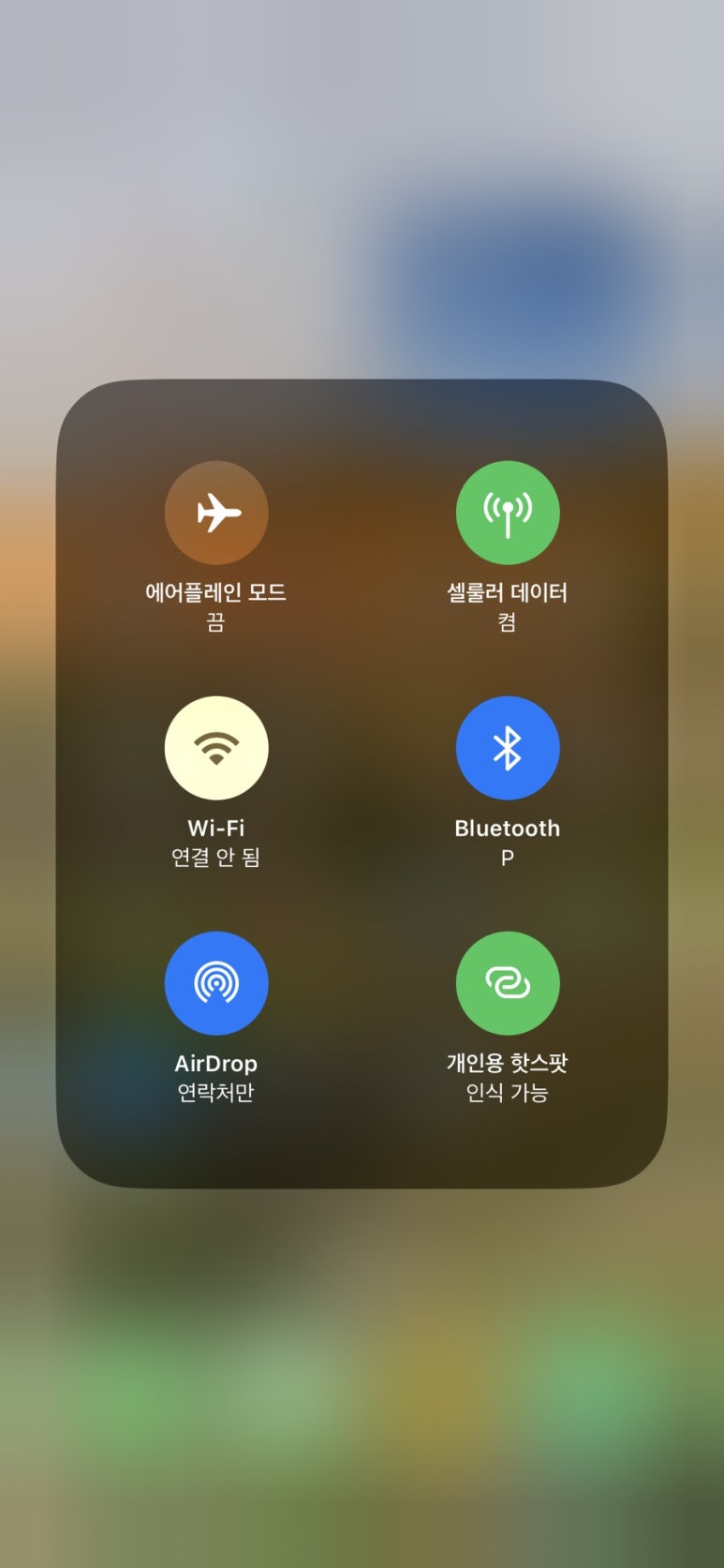
일단 휴대폰 상태를 이렇게 만드세효.
와이파이 끄고
핫스팟 켜고
블루투스 켜고
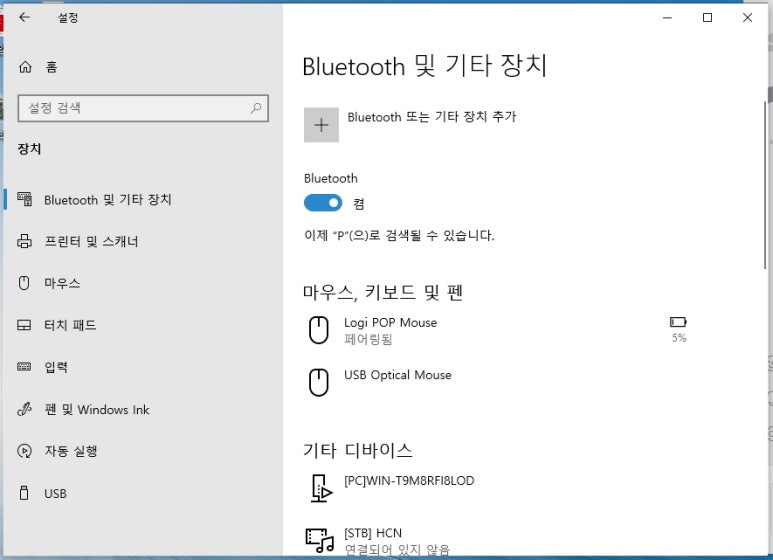
이번엔 노트북 설정 > 블루투스 및 기타 장치
추가해서 내 휴대폰과 연결합니다 !!
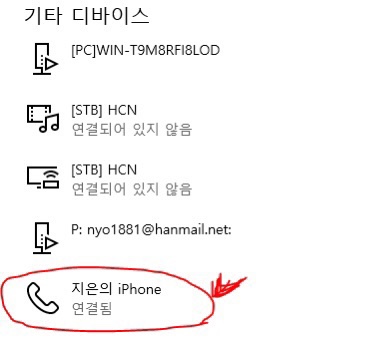
노트북에 폰 연결 완.
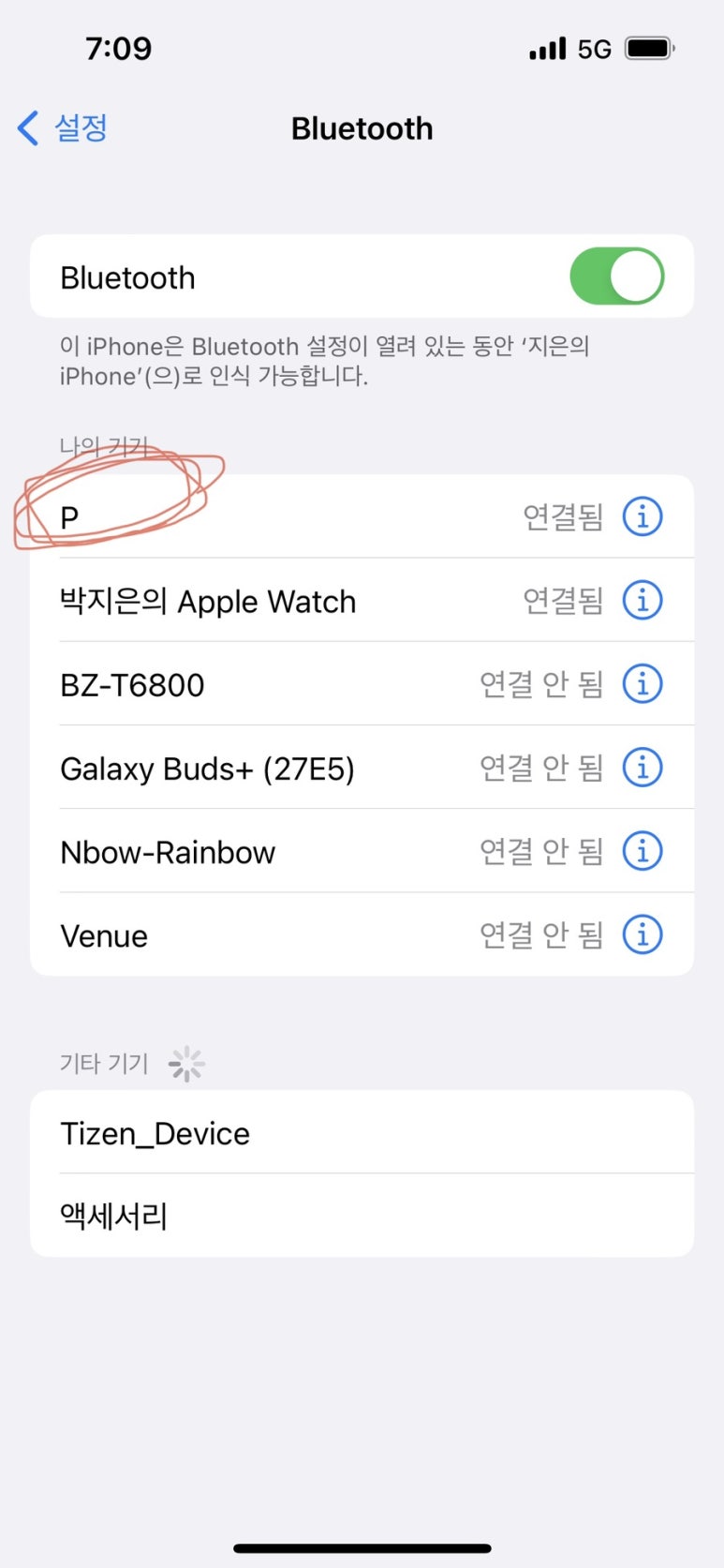
이제 아이폰 설정 > 블루투스 들어가서
폰에 내 노트북을 연결해줍니닷
자자 정리
1. 노트북에 폰 연결
2. 폰에 노트북 연결
이제 둘은 하나(?)입니다.
( 이제 여기서부터가 내가 몰랐던 것 )
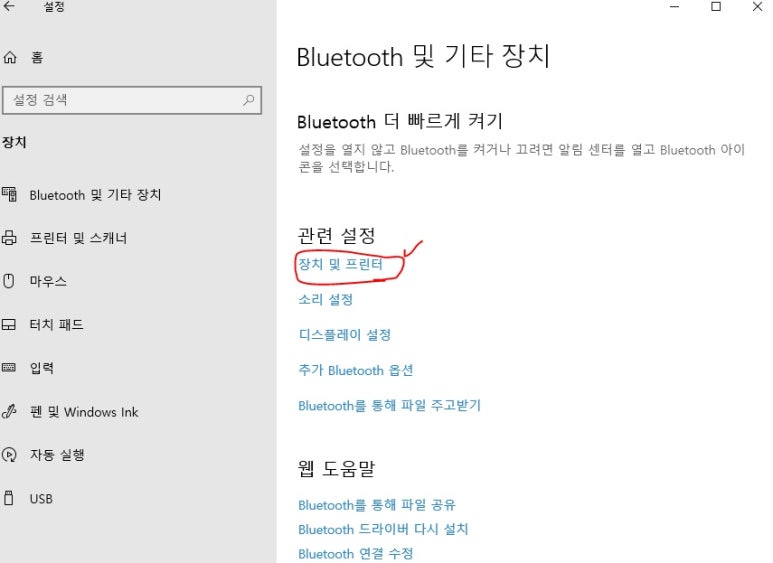
다음 장치 및 프린터로 갑니다
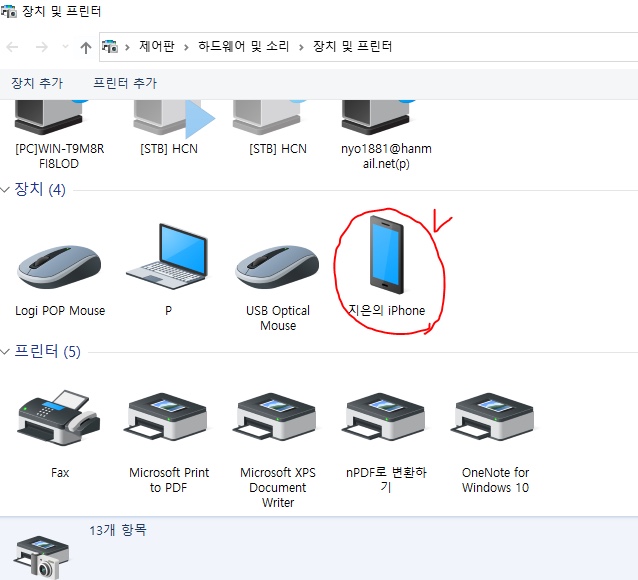
그럼 연결된 아이폰이 있음!!!!
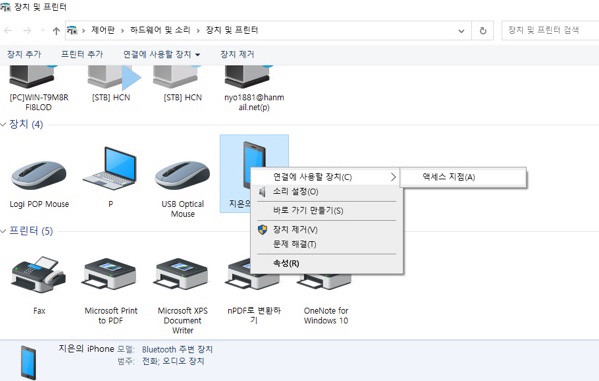
오른쪽 마우스
연결에 시용할 장치 > 액세스 지정 !!!!!!
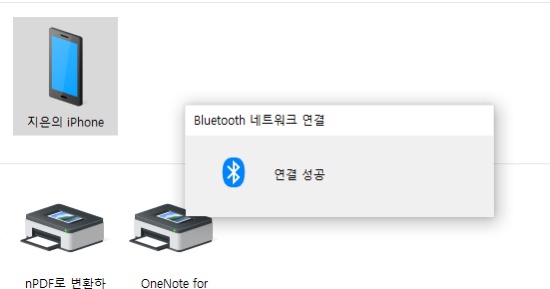
감 격 의 눈 물 ? ?

작업 표시줄에 보면 요렇게 연결된 표시가 뜹니다
아는 사람들 많겠지만 난 전혀 몰랐고
혹시라도 노트북 네트워크 초기화하거나
네트워크 드라이버에 문제가 있으면
와이파이 표시 자체가 사라지게 됨..........
그러면 핫스팟도 켤 수 없잖아요?...?
이 방법이 아무리 검색해도 나오질 않아서
내가 올리기로 마음 먹음ㅋㅋㅋ....
암튼 난 이걸로 블루투스 연결해서
삼성서비스센터 원격지원 받았다 ?
진짜 몇초 만에 다시 와이파이 아이콘이 생기게 해주심
역시 기술자 만만세 입니다 ?
혹시 이거 보시는 분들도
핫스팟 안될 때 블루투스로 연결이 필요할 때가 생기면
꼭 유용하게 써먹으시길 ?
#아이폰블루투스 #핫스팟안될때 #아이폰노트북연결 #블루투스로인터넷연결